百度智能小程序 自定义事件
自定义事件
事件的定义:
事件可以是一次 button 的交互触发,比如用户点击了“购买”按钮;也可以是一个判断逻辑,比如用户启动了智能小程序,用户进入了 A 页面,用户离开了 A 页面等。所以,在智能小程序的统计与分析过程中,监控、分析事件对于了解和分析用户的智能小程序使用行为具有至关重要的作用。智能小程序为您提供了基础的代码埋点以及定可视化圈选的方式帮主您设置定义自定义事件。如您还有其它埋点需求,请见:手工埋点统计。
功能详述
1、自定义事件埋点
(1)事件与参数应用说明
- 事件:您需要分析的用户触发的某个具体行为,一般可以用次数度量。
- 分类参数:将用户对事件的触发场景,分成几种确切的类别,以便对事件进行详细的下钻分析。
- 计算参数:对于事件的某些特殊的指标,需要自定义统计字段。另外, 分类参数的取值一定要是可枚举的,比如用户姓名、商品 ID 这样的维度粒度太细,聚合量太少,就不适合作为分类参数。分类参数的总取值数量是有上限约束的,所以建议您合理控制参数的可取值数量。
(2)事件与参数上限
| 事件个数 | 参数取值个数 | |
|---|---|---|
| 初始权限 | 500 | 1000 |
| 小程序总日启动次数>50 万 | 5000 | 8000 |
| 小程序总日启动次数>500 万 | 10000 | 20000 |
(3)定义与添加事件事件添加方式分为:逐条添加和批量添加两种。
- 逐条添加
1)进入小程序首页,在左导航栏单击“数据分析>自定义事件”。
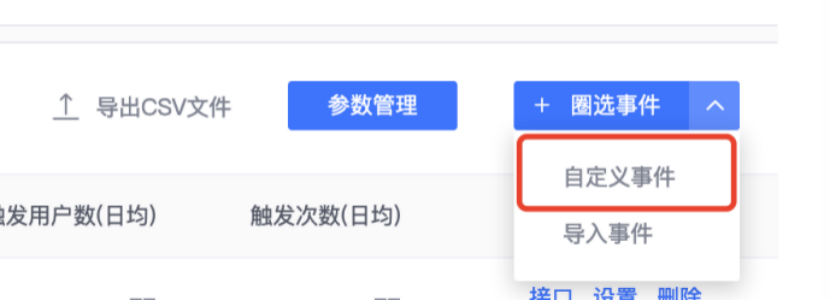
2)单击右侧“圈选事件”右侧箭头,点击展开选项的“自定义事件”,在弹出框中填写自定义事件 ID、事件名称、事件参数,并选择相应的事件生效平台。

- 批量添加
1)进入小程序首页,在左导航栏单击“数据分析>自定义事件”。
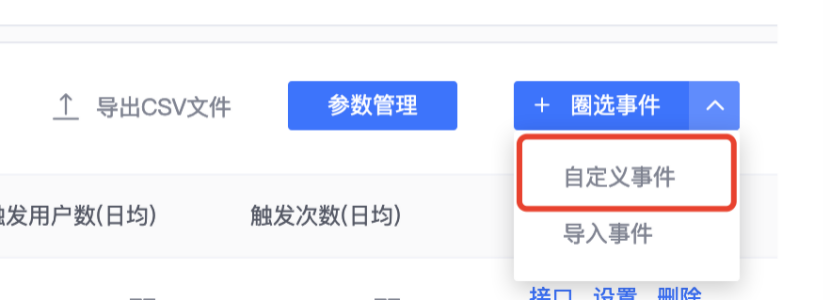
2)单击右侧“圈选事件”右侧箭头,点击展开选项的“自定义事件”,选择“批量添加”
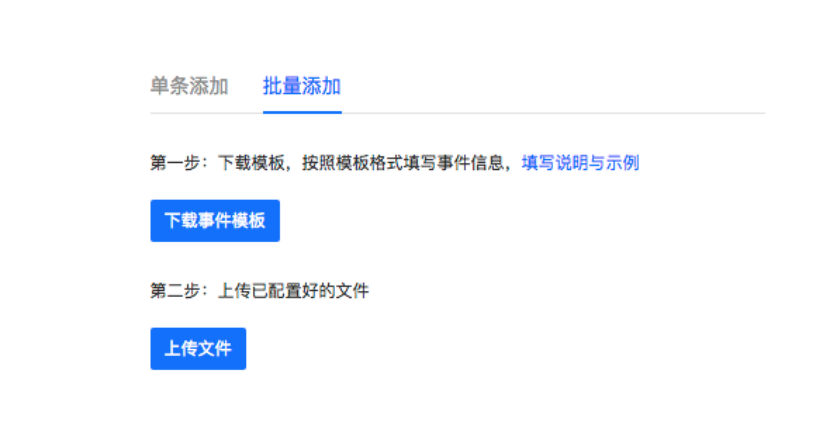
3)单击“下载事件模板”,按照要求填写。
- 参数类型:分类参数填写 1;计算参数填写 2。
- 最多填写 5 个参数
4)单击“上传文件”,完成添加。
- 列表项代码中埋点事件
1)在“事件分析”页面,找到您所添加的事件,单击“接口”。
2)将接口代码复制到调用自定义事件的对应接口中。
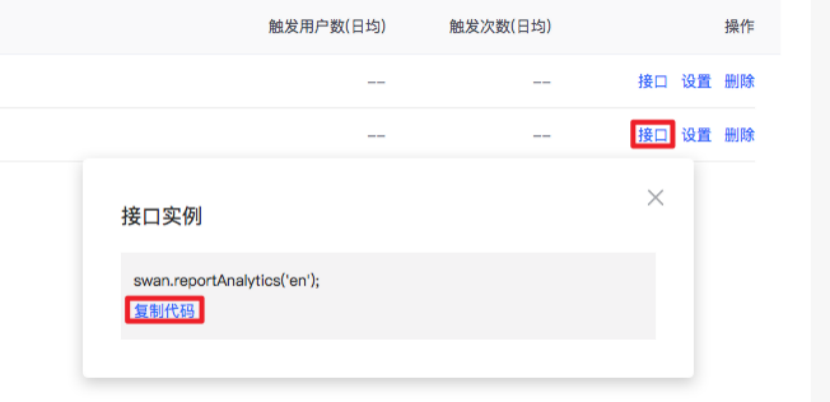
2、可视化圈选
百度智能小程序在代码埋点的基础上,新增可视化圈选功能,解决了通过代码进行事件埋点的繁琐,为非技术人员提供可视化、易操作的事件添加方式,并且新增事件无需发版,降低研发成本的同时提高效率。
1)功能入口
进入智能小程序后台数据分析模块,在使用分析下选择事件分析报告,点击「圈选事件」。
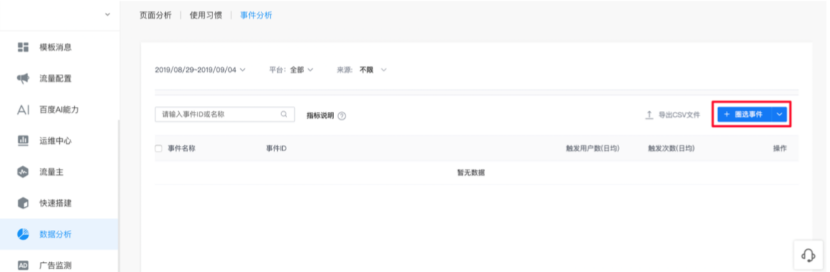
2)设备连接
进入开始圈选页面后,浏览器会展示如下的页面。等待网页端弹出“浏览器链接成功”的提示后,请保持此页面为打开状态。 百度智能小程序提供了便捷的扫码连接方式,请使用手机百度 APP 扫描页面上出现的二维码,打开您的百度智能小程序,即可在可连接设备列表中发现您的设备。
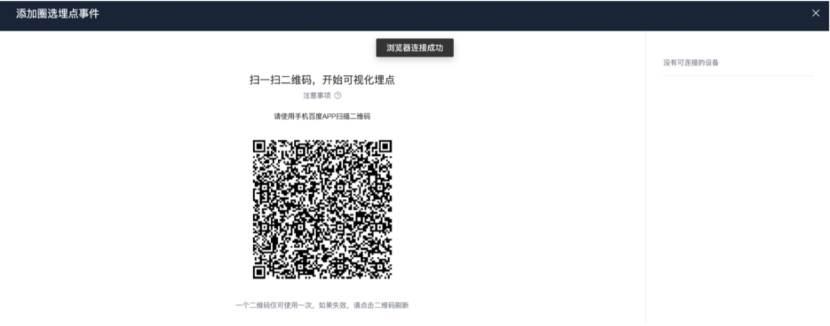
一个小程序同一时间只能连接一台设备进行圈选,如果提示已有浏览器连接,请确认没有另外的管理员打开了可视化圈选页面,或者没有另外的浏览器打开了可视化圈选页面。
3)圈选事件
点击设备进入圈选界面,界面左边为操作路径区域,此时您在小程序内的操作会即时同步到操作路径中,包含页面浏览和元素点击。右边为本次圈选中您圈选的事件列表。您可以在操作路径中点击"圈选事件"对未定义的元素进行圈选。对于已圈选过的元素,路径中会出现已圈选提示,您也可以对已圈选事件进行编辑。
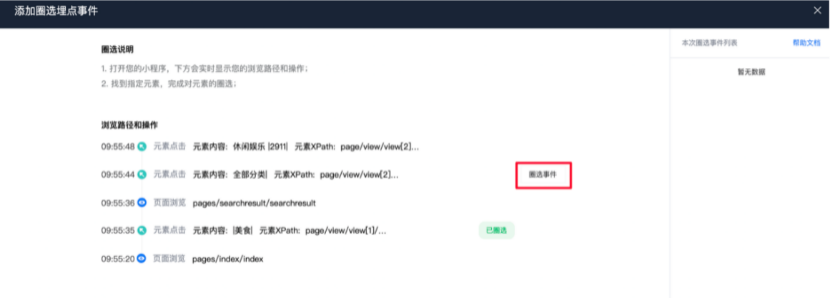
点击"圈选事件",出现圈选事件弹框,请在确认该元素的相关信息后,输入事件名称,选择生效平台。
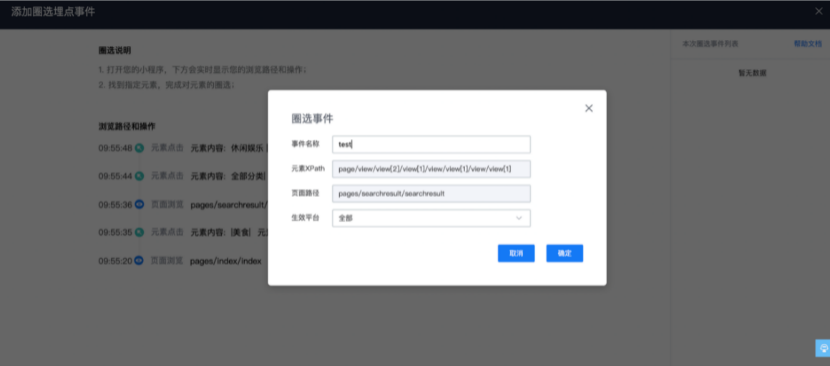
点击确定后,该事件会出现在本次圈选事件列表中,点击删除可以删除该事件。
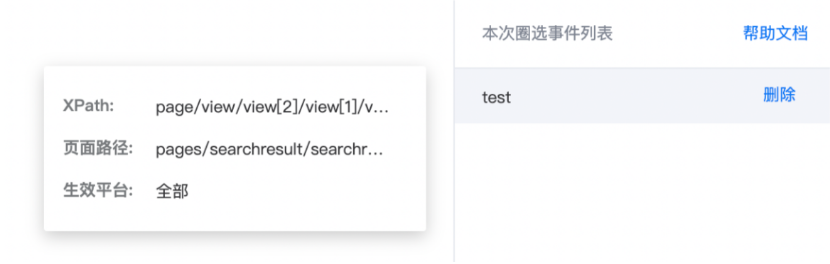
本次圈选事件列表中的事件已自动保存,关闭圈选页面后,您可在事件分析报告的事件列表中查看该事件,事件圈选完成后 5 分钟后即可查看相关数据。
4)事件管理与应用
您可以在事件分析列表中,查看圈选事件相关信息,或对圈选事件进行修改名称及删除操作。 圈选事件同自定义事件,可应用于转化分析报告中,作为转化漏斗的一环。

 免费 AI IDE
免费 AI IDE



更多建议: